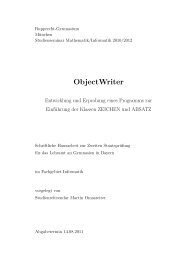Anleitung für ObjectWriter
Anleitung für ObjectWriter
Anleitung für ObjectWriter
Erfolgreiche ePaper selbst erstellen
Machen Sie aus Ihren PDF Publikationen ein blätterbares Flipbook mit unserer einzigartigen Google optimierten e-Paper Software.
Abbildung: Das Program <strong>ObjectWriter</strong><br />
Um den Zusammenhang zwischen Button und zugehörigem Methodenaufruf noch deutlicher<br />
zu machen, erscheinen bei Berühren der Knöpfe mit dem Mauszeiger Tooltips mit dem<br />
Bezeichner der entsprechenden Methode.<br />
In <strong>ObjectWriter</strong> können die Schüler Methoden aber nicht nur über einen Button, sondern<br />
auch mit Hilfe der Texteingabe aufrufen. So kann der Nutzer Methodenaufrufe in<br />
Punknotation in das Methodeneingabefenster (3) schreiben.<br />
Dieses Vorgehen sollte zu Beginn forciert werden, um die Punktschreibweise in einem neuen<br />
Zusammenhang zu wiederholen und den Schülern so den Transfer zu ermöglichen. Die<br />
Eingabe wird durch eine Zeile mit Hinweisen unterhalb der Eingabezeile unterstützt. Anders<br />
als bei ObjectDraw werden den Schülern während der Eingabe jedoch keine möglichen<br />
Methoden angeboten, sondern die Schüler sollen die passenden Bezeichner mit Hilfe des<br />
Klassendiagramms oder der Tooltips selbst finden. Bei Eingabe eines gültigen<br />
Methodenbezeichners können die Schüler jedoch in der Regel aus verschiedenen<br />
Eingabewerten wählen, so dass es nicht nötig ist, beispielsweise die Bezeichnungen aller<br />
Schriftarten zu kennen.<br />
Der Reportbereich (4) dient der Protokollierung der Methodenaufrufe und der Anzeige des<br />
Objektbaums. Da jedes einzelne Zeichen ein Objekt darstellt, werden die Einträge im<br />
Objektbaum in der Regel sehr umfangreich sein, was zu einer gewissen Unübersichtlichkeit